极速PE官网 > 帮助中心 >
系统之家一键重装怎么撤销
作者:pe系统 2017-07-28
摘要:系统之家一键重装怎么撤销呢?很多时候,我们需要在开机是撤销系统之家一键重装系统,但是系统之家一键重装怎么撤销要怎么操作呢?撤销系统之家一键重装到底要怎么弄?....
系统之家一键重装怎么撤销呢?很多时候,我们需要在开机是撤销系统之家一键重装系统,但是系统之家一键重装怎么撤销要怎么操作呢?撤销系统之家一键重装到底要怎么弄?别急,下面就让小编为你演示一遍撤销系统之家一键重装步骤,相信你就知道系统之家一键重装怎么撤销了。
第一步:点击工具-文件夹选项,取消“隐藏受保护的操作系统文件(推荐)”前面的勾 选择“显示隐藏的文件、文件夹或驱动器”。确定保存。
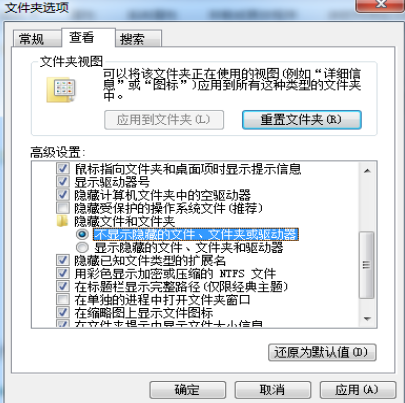
系统之家一键重装怎么撤销图1
第二步:在 C盘根目录下的boot文件上右键选择属性,取消只读属性,这样才能进行编辑。

系统之家一键重装怎么撤销图2
删除”GHOST 一键还原”(注:类似于这样的选项,因每个系统不一样,所以这个数段也会有所不同),保存。重启电脑,就会发现令人闹心的GHOST一键还原开机选项没有了。
如上所述的全部内容就是相关系统之家一键重装怎么撤销的内容了,非常适合在开机时撤销系统之家一键重装的小技巧哦,如果你有需要在开机时撤销系统之家一键重装工具选择的话,系统之家一键重装系统win7怎么撤销的相关资讯内容能够帮助到你!
